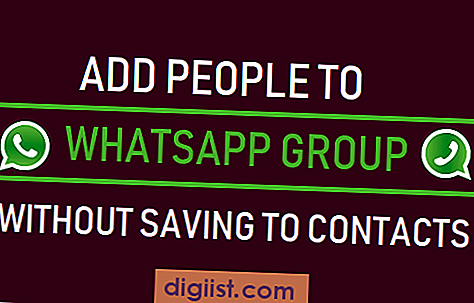Si tienes Gmail, no tienes que renunciar a tu cuenta de correo electrónico de Xfinity by Comcast; puede hacer que esos mensajes se envíen directamente a su cuenta de Gmail. Para transferir automáticamente el correo electrónico que recibe de su dirección de correo electrónico de Comcast a su dirección de Gmail, puede cambiar la configuración de correo electrónico de Comcast directamente desde cualquier navegador web. Además, Gmail tiene un proceso que permite a los usuarios redirigir mensajes de otros proveedores de correo electrónico y Comcast es uno de los proveedores que admite.
Sitio web de Comcast
Paso 1
Haga clic en "Correo electrónico" en el sitio web de Xfinity by Comcast y luego inicie sesión (vea el enlace en Recursos).
Paso 2
Haga clic en "Cuenta" en el menú superior.
Paso 3
Haga clic en "Usuarios y preferencias".
Paso 4
Haga clic en "Activado" en la sección "Reenvío de correo electrónico".
Paso 5
Ingresa tu dirección de Gmail en el cuadro "Reenviar todos los correos a". Si desea que Comcast también guarde una copia de los correos electrónicos, marque la casilla "Guardar una copia de los correos electrónicos reenviados".
Haga clic en "Guardar" cuando haya terminado.
Gmail
Paso 1
Haga clic en el icono de rueda dentada de Gmail y, a continuación, seleccione "Configuración" en la lista de elementos del menú.
Paso 2
Haga clic en la pestaña "Cuentas e importación".
Paso 3
Haga clic en "Importar correo y contactos" en la sección "" Importar correo y contactos ".
Complete todos los pasos de configuración en los cuadros emergentes. Por ejemplo, la ventana emergente inicial le pide que ingrese la cuenta de correo electrónico desde la que desea importar los correos electrónicos. Haga clic en "Continuar" después de completar cada cuadro.